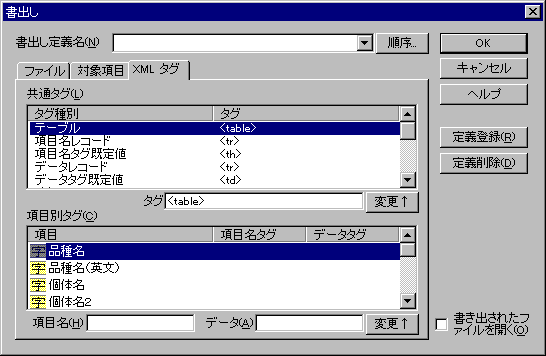書出しダイアログ
- 目次
- 共通部分
- 表ファイルの場合
- ファイルページ:表ファイルの場合
- 対象項目ページ:表ファイルの場合
- コンマ/タブ/任意区切りテキストの場合
- ファイルページ:コンマ/タブ/任意区切りテキストの場合
- 対象項目ページ:コンマ/タブ/任意区切り,新規表,HTML,XMLの場合
- 固定長項目テキストの場合
- ファイルページ:固定長テキストの場合
- 対象項目ページ:固定長テキストファイルの場合
- HTML/XMLファイルの場合
- ファイルページ:HTML/XMLファイルの場合
- XMLタグページ
- 注意
- 関連項目
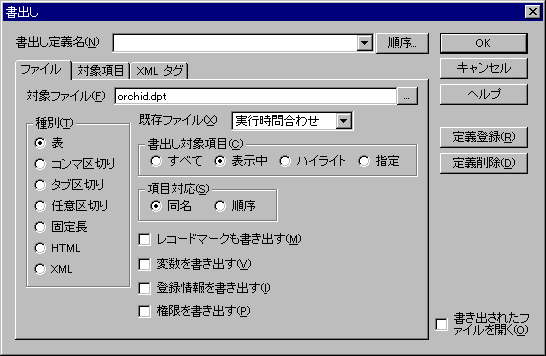
- 書出し定義名
- 書出しでは,書出し元の表の項目と書き出す相手のファイルのデータとの対応付けをはじめとして,さまざまなパラメータの設定が必要になります。同じ形式のファイルへ繰り返し書き出す場合に,毎回同じ設定をしないで済むように,一度設定したパラメータに名前を付けて登録し,それを繰り返して利用できます。
- 新しい読込み定義を登録するときは,パラメータを設定したならばここに名前を入力して [定義登録] ボタンを押します。
- すでに登録されている読込み定義を呼び出すときは,[読込み定義名] ドロップダウンリストボックスから呼び出したい定義名を選びます。
- 順序ボタン
- このボタンを押すと,[書出し定義名] リストボックスに表示される書出し定義名の順序を変更できます。
 登録順序変更ダイアログ
登録順序変更ダイアログ
- 定義登録/更新ボタン
- [書出し定義名] に新しい名前を入力したときは [定義登録] ボタンになります。
[書出し定義名] から登録済みの名前を選んで,設定を変更したときは [定義更新] ボタンになります。
- 定義削除ボタン
- [書出し定義名] で登録済みの名前が選ばれているときは,[定義削除] ボタンでその書出し定義を削除できます。
- 対象を開く
- 書出し実行後に書き出したファイルを開きます。表ファイルの場合は表編集ウィンドウが開きますが,テキストファイルや HTML ファイルの場合にどのアプリケーションで開かれるかは,動作している Windows の環境によって異なります。表ファイルの場合であって,すでにそのファイルが開かれている場合は,そのウィンドウがアクティブになるだけです。
この指定は書出し定義中には保存されません。
ファイルページの内容は書出し対象のファイル種別によって異なりますが,次の各項目はいずれのファイル種別の場合も共通です。
- 種別
- 書出し相手のファイルの種別を次から選びます。それぞれに応じて設定すべき他のパラメータが変わってきます。
- 対象ファイル
- 書出し相手のファイル名を指定します。
- 既存ファイル
- 書出し対象となるファイルと同じ名前のファイルがすでに存在するときの処理を指定します。
| 実行時問合わせ | ダイアログが表示され,「上書き」,「追加」,「取消」から選べます。 |
| 上書き | 既存のファイルは削除され,新たに書き出したデータによるファイルが作られます。 |
| データのみ上書き | 表ファイルへの書出しの場合にだけ選べます。対象ファイルの既存のデータレコードは削除され,そのファイルに書き出すレコードが追加されます。 |
| 追加 | 既存ファイルの最後にデータが追加されます。 |
- 書出し対象項目
- 現在の表のどの項目を書き出すか指定します。
| すべて | 現在の表のすべての項目の値を書き出そうとします。ただし表ファイルの場合は,実際に書き出される項目は[項目対応]などによって変わってきます。 |
| 表示中 | 現在表示中の項目を書き出そうとします。やはり,表ファイルの場合は,実際に書き出される項目は状況によって変わります。 |
| ハイライト | 対象データをハイライトして書出しを実行しようとしたときに選べます。ハイライトした項目だけを書き出します。
[書出し対象項目]に「ハイライト」を指定した書出し定義は,表ファイルに登録できません([定義登録]ボタンが無効になります)。 |
| 指定 | 書出し対象項目を「対象項目」ページで個々に指定します。 |
「指定」以外を選んだ場合,「対象項目」ページは無効になり指定できません。ただし,[種別]が「固定長」の場合は,各項目の長さを指定するためだけに「対象項目」ページが有効になります(対象項目の追加・削除はできず,長さの変更だけができます)。
以下の各項目は,ファイル種別が「表」であるときだけに表示される項目です。
- レコードマークも書き出す
- オンにすると,元のレコードの状態のまま書き出されます。オフにすると,書き出されるレコードにレコードマークは付きません。
- 登録情報を書き出す
- 書出しの際に,索引,表示形式,印刷形式,集計定義など,表に定義されているさまざまな情報を一緒に書き出します。
ただし,登録情報の書出しを指定できるのは[書出し対象項目]を「すべて」にした場合だけです。さらに,実際に書き出せるのは,新規の表に書き出す場合(既存ファイルに上書きする場合を含む)であって,しかも書出しを実行する人が現在の表の再定義権限をもっている場合だけです。
- 変数を書き出す
- 新規の表に書き出す場合にだけ(既存ファイルに上書きする場合を含む)有効であって,書出しの際にファイル内変数を一緒に書き出します。オンにすると書出し対象表に変数が定義され,その値も書き出されます。オフにすると,対象表には変数定義そのものが書き出されません。
- 権限を書き出す
- 書き出した表に現在の表の権限定義と同じ定義を与えます。
ただし,権限を書き出せるのは表の再定義権限をもっている人が新規の表に書き出す場合だけであり,表の所有者は書出しを行なった人に変更されます。
表ファイルへの書出しであって [対象ファイル] に既存のファイルが指定され,かつ [既存ファイル] の指定が「追加」,「データのみ上書き」または「実行時問合わせ」の場合,次の形になります。表ファイルでの書出しであっても新規書出しや上書きの場合,後述する区切りテキストへの書出しと同じ形になります。
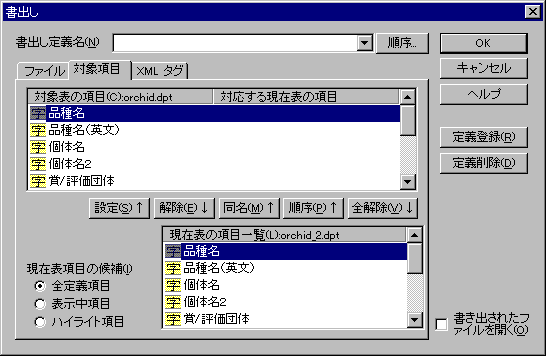
- 対象表の項目
- レコードが書き出される対象表の項目が並んでいます。この各項目に対して,現在表の項目を対応付けて行きます。
- 対応付けする [対象表の項目] を選びます。
- [現在表の項目一覧] から書き出す項目を選びます。
- [設定] ボタンを押して対応付けます。[現在表の項目一覧] で選んでいた項目が [対応する現在表の項目] として表示されます。
- 書き出したいすべての項目に対して上記を繰り返します。
- 対応する現在表の項目
- [設定] ボタンなどによって対応付けられた現在表の項目が表示されます。対応付けられていない項目には何も表示されません。
- 現在表項目の候補
- [現在表の項目一覧] に表示される項目名をすべての項目にするか,表編集ウィンドウに表示中の項目だけにするか,ハイライトした項目だけにするかを選びます。
- 現在表の項目一覧
- 項目対応のために現在表の項目が並んでいます。
- 設定ボタン
- [対象表の項目] で選んでいる項目と [現在表の項目一覧] で選んでいる項目とを対応付けます。[現在表の項目一覧] で選んでいる項目が [対応する現在表の項目] に表示されます。
- 解除ボタン
- [対象表の項目] で選んでいる項目の対応付けが解除されます。
- 同名ボタン
- [対象表の項目] と [現在表の項目一覧] とで同じ名前のすべての項目を対応付けます。
- 順序ボタン
- [対象表の項目] と [現在表の項目一覧] とに表示されている項目を,名前に関係なく上から順にすべて対応付けます。
- 全解除ボタン
- [対象表の項目] のすべての対応付けを解除します。
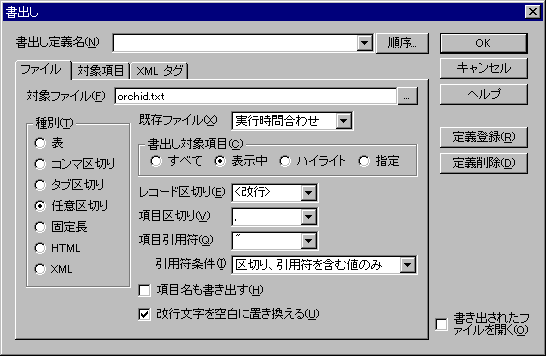
[種別],[対象ファイル],[既存ファイル] および [書出し対象項目] は,表ファイルの場合と同じです。 ファイルページの共通部分
ファイルページの共通部分
- レコード区切り
- [種別] が「任意区切り」または「固定長」の場合にだけ指定でき,書出しデータ中のレコード区切りを指定します。「任意区切り」の場合には,空白,記号文字1文字または次のいずれかが指定できます。「固定長」の場合には,<改行>または<なし>だけが指定できます。
| <改行> |
| <連続改行> | 連続する二つの改行が一つの区切りを表わします。 |
| <改ページ> |
| <タブ> |
| <なし> | レコード区切りは書き出されません。 |
[種別] が「コンマ区切り」または「タブ区切り」の場合,[レコード区切り] は強制的に <改行> に設定されます。
- 項目区切り
- [種別] が「任意区切り」の場合にだけ指定でき,書出したファイルでの項目値の区切りを指定します。空白,記号文字1文字または次のいずれかが指定できます。
| <タブ> |
| <空白> | 1個の半角空白が書き出されます。 |
| <改行> |
| <連続改行> | 連続する二つの改行が一つの区切りを表わします。 |
| <改ページ> |
| <なし> | 項目区切りは書き出されません。 |
[種別] が「コンマ区切り」の場合,[項目区切り] は強制的に半角コンマに設定されます。[種別] が「タブ区切り」の場合,[項目区切り] は強制的に <タブ> に設定されます。
- 項目引用符
- [種別]が「任意区切り」の場合にだけ指定でき,項目値を書き出す際にここで指定した文字で囲んで書き出します。項目値中にここで指定した項目引用符があった場合,その文字は連続する二つの項目引用符として書き出されます。
- 例:
- 項目引用符に二重引用符(")を指定した場合,テキストファイル中の
"文字列 ""ABC"""
は,項目値としては
文字列 "ABC"
を表わします。
[項目引用符] に <なし> を指定した場合,引用符は書き出されません。
[種別] が「コンマ区切り」または「タブ区切り」の場合,[項目引用符] は強制的に二重引用符(")に設定されます。
[項目引用符] に二つの文字を指定すると,最初の文字が開始引用符,2文字目が終了引用符として処理されます。この場合,データ中の終了引用符は連続する二つの終了引用符として書き出されます(開始引用符はそのまま書き出されます)。
- 例:
- 項目引用符に連続する開き括弧,閉じ括弧( )を指定した場合,項目値
青木(女)と井上(男)
は,
(青木(女))と井上(男)))
と書き出されます。
- 引用符条件
- どのような項目値の場合に引用符で囲むかを指定します。
| 区切り,引用符を含む値のみ | 項目値の中に[レコード区切り],[項目区切り]または[項目引用符]で指定した文字を含む値だけを引用符で囲みます。 |
| 数値,ナル以外の値 | 数値型,整数型,実数型以外のデータ型の値は引用符で囲みます。ただし,ナルは囲まれません。 |
| ナル以外のすべての値 | すべてのデータ型のナル以外の項目値を引用符で囲みます。 |
| ナルも含むすべての値 | すべてのデータ型の項目値を引用符で囲みます。ナルは二つの連続する引用符(たとえば "" )として書き出されます。 |
- 注:
- DBPro V3 までの引用符処理「全部」は,V4 では「ナル以外のすべての値」に相当します。V3 まではナルを連続する引用符として書き出すことはできませんでした。
- 項目名も書き出す
- 最初のレコードとして項目名の並びを書き出します。
- 改行文字を空白に置き換える
- 通常,[改行文字を空白に置き換える]はチェックされており,項目値中の改行は空白に置き換えて書き出されます。[改行文字を空白に置き換える]をオフにすると,項目値中の改行をそのまま書き出します。
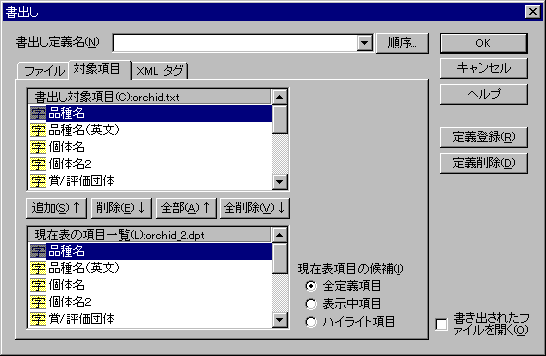
- 書出し対象項目
- 下の [現在表の項目一覧] から,書出しの対象とする項目だけをここに設定します。ここでの項目の順番は,書出し対象のテキストファイル中でのデータの順番に対応します。
- 最初は [書出し対象項目] には何も表示されていません。
- 相手のテキストファイルで各レコードの先頭のデータとして書き出す項目を [現在表の項目一覧] から選びます。
- [追加] ボタンを押します。その項目が [書出し対象項目] の先頭に設定されます。
- 2番目以降のデータとして書き出す項目を [現在表の項目一覧] から順に選んで [追加] します。
対象項目を途中に追加したいときは [書出し対象項目] の位置を指定してから [追加] します。
- 現在表項目の候補
- [現在表の項目一覧] に表示される項目名をすべての項目にするか,表編集ウィンドウに表示中の項目だけにするか,ハイライトした項目だけにするかを選びます。
- 現在表の項目一覧
- 書出し対象項目を指定するために,現在表の項目が並びます。
- 追加ボタン
- [現在表の項目一覧] で選んでいる項目を [書出し対象項目] で指定している位置の直前に追加します。
- 削除ボタン
- [書出し対象項目] で選んでいる項目を削除します。
- 全部ボタン
- [現在表の項目一覧] に表示されているすべての項目を [書出し対象項目] に設定します。
- 全削除ボタン
- [書出し対象項目] のすべての項目を対象から外します。
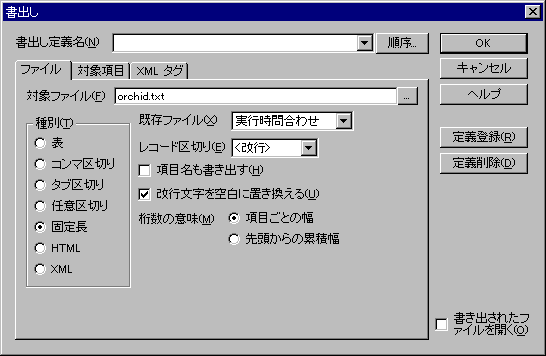
[種別],[対象ファイル] および [既存ファイル] は,表ファイルの場合と同じです。 ファイルページの共通部分
ファイルページの共通部分
[レコード区切り],[項目名も書き出す] および [改行文字を空白に置き換える] は,区切りテキストファイルの場合と同じです。
- 桁数の意味
- 対象項目ページで指定する各項目の桁数が次のいずれであるかを指定します。
| 項目ごとの幅 | 各項目に対応するバイト列の長さをバイト数を指定します。 |
| 先頭からの累積幅 | 各項目に対応するバイト列の最終バイトがレコードの先頭から何バイト目かを指定します。レコード先頭バイトが1です。バイト列の長さは直前の項目の累積幅との差で計算されます。 |
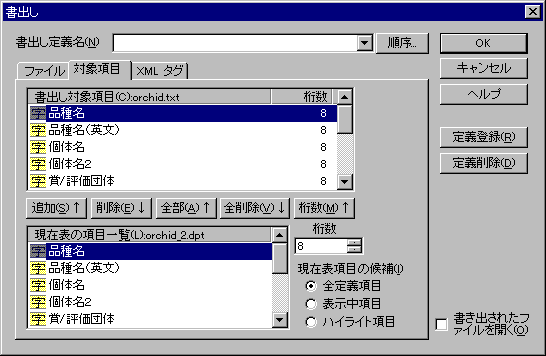
- 書出し対象項目
- 下の [現在表の項目一覧] から,書出しの対象とする項目とその桁数をここに設定します。ここでの項目の順番は,書出し相手のテキストファイル中でのデータの順番に対応しています。
- 最初は [書出し対象項目] には何も表示されていません。
- 相手ファイルで各レコードの先頭データになる項目を [現在表の項目一覧] から選びます。
- そのデータの長さを [桁数] に設定します。ファイルページで指定した [桁数の意味] に応じて項目ごとの長さ,あるいは(先頭からのその項目の最後までの長さ-1)として指定します。
- [追加] ボタンを押します。その項目と桁数が [書出し対象項目] の先頭に設定されます。
- 2番目以降のデータに対しても対応する項目を [現在表の項目一覧] から順に選んで [追加] します。
対象項目を途中に追加したいときは [書出し対象項目] の位置を指定してから [追加] します。
- 現在表の項目一覧
- 書出し対象項目を指定するために,現在表の項目が並びます。
- 桁数
- 書出し相手ファイル中でのその項目の桁数(バイト数)を指定します。ここで指定した値は,[追加] ボタンで新しい項目と共に [書出し対象項目] に設定されるか,[桁数] ボタンですでに設定されている桁数に置き換わります。
- 現在表項目の候補
- [現在表の項目一覧] に表示される項目名をすべての項目にするか,表編集ウィンドウに表示中の項目だけにするか,ハイライトした項目だけにするかを選びます。
- 追加ボタン
- [現在表の項目一覧] で選んでいる項目を [書出し対象項目] で指定している位置の直前に追加します。[桁数] も同時に設定されます。
- 削除ボタン
- [書出し対象項目] で選んでいる項目を削除します。
- 全部ボタン
- [現在表の項目一覧] に表示されているすべての項目を [書出し対象項目] に設定します。桁数はすべての項目で同じ値になります。
- 全削除ボタン
- [書出し対象項目] のすべての項目を対象から外します。
- 桁数ボタン
- [書出し対象項目] に設定されている桁数だけを変更したいときに押します。[書出し対象項目] で選んでいる項目の桁数が [桁数] に設定した値に変更されます。
対象項目ページは,対象項目ページ:コンマ/タブ/任意区切りテキストの場合と同じです。

[種別],[対象ファイル],[既存ファイル] および [書出し対象項目] は,表ファイルの場合と同じです。 ファイルページの共通部分
ファイルページの共通部分
- 項目名も書き出す
- [項目名も書き出す] を指定すると,HTML のテーブルの先頭に <TH> タグによる項目名が書き出されます。XMLファイルの場合は,テーブルの先頭に [項目名レコードタグ](
 XMLタグページ)として指定したタグに囲まれる項目名の行が書き出されます。指定しないと,項目名が書き出されず,データ行だけのテーブルになります。
XMLタグページ)として指定したタグに囲まれる項目名の行が書き出されます。指定しないと,項目名が書き出されず,データ行だけのテーブルになります。
- 境界線太さ
- HTML への書出し時だけ有効で,表の各セルを区切る境界線の太さを指定します。値が大きいほど太く,ゼロなら境界線が書き出されません。
- T型に書き出す
- HTML への書出し時だけ有効で,左側に項目名,その右側に項目値という形で項目を縦に並べ,1レコードを一つの表にした形で書き出します。レコード数分だけの表が書き出されます。
- 文字列中の <タグ> をそのまま書き出す
- 通常,書き出す項目値の中に < や > があると,それらは HTML や XML のタグと区別するために,文字参照と呼ばれる表記(対応する文字符号を &# とセミコロン ; で囲んだ形式)に置き換えられます。また,HTML/XMLファイル中で特別な意味をもつ文字 & ," なども,それぞれ文字参照に置き換えられます。
[文字列中の <タグ> をそのまま書き出す]を指定すると,< ,> ,& ," などがそのまま書き出されるので,< と > に括られた部分は HTML や XML のタグとして解釈され,& で始まる文字列などは HTML/XMLファイルとしての意味をもちます。( #実体参照)
#実体参照)
- キャプション
- HTML書出しの場合,指定した文字列が <caption> タグ(HTMLのテーブルの表題)として書き出されます。[T型に書き出す]を指定したときは無効です。
XML書出しの場合,指定した文字列が [キャプションタグ] に囲まれて書き出されます。
- テンプレートファイル
- あらかじめ用意したひな形ファイルに書き出されるデータの部分を埋め込んで書き出すことができます。
ここで指定するテンプレートファイルはHTMLファイルまたは XMLファイルとして完結した形式をもち,その中に次のコメント行が含まれていなければなりません。
- <!--#dbpro table-->
テンプレートファイルを指定すると,そのファイル中で最初に見つかった上記コメント行を <table> … </table> タグまたは [テーブルタグ] で囲まれた書出しデータの表で置き換えたファイルを書き出します。
- デーブル部分だけを書き出す
- [テンプレートファイル] を指定しない場合,通常は DBProで書き出されるデータの前後を <!DOCTYPE>,<HTML>,<HEAD>,<BODY> などのタグで囲ったり,XML宣言を書き出したりして,HTML/XMLファイルとして完結した形式で書き出されます。
[デーブル部分だけを書き出す] を指定すると,<table> … </table>,あるいは [テーブルタグ]( XMLタグページ)で囲まれる表の部分だけが書き出されます。
XMLタグページ)で囲まれる表の部分だけが書き出されます。
[テンプレートファイル] を指定したときは,[テーブル部分だけ書き出す] チェックボックスは無効になります。
XML ファイルへの書出し時だけ有効で,XML ファイルで使うタグを指定します。
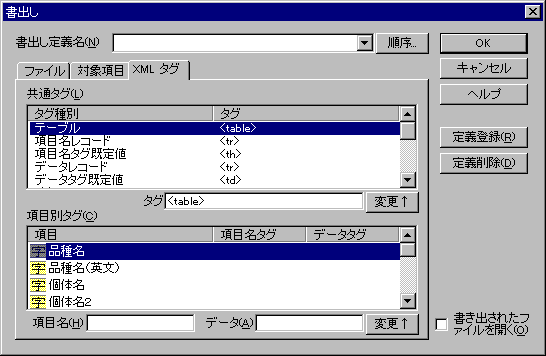
- 共通タグ
- この共通タグリストでは,テーブルタグ,データレコードタグをはじめとして,書き出そうとする XMLファイルで共通に使うタグを指定します。
- 左側のタグ種別欄で指定しようとするタグの種類を選ぶと,
- 右側に表示されているタグが [タグ] エディットボックスに設定されるので,
- 必要ならばそのタグを編集して
- [変更] ボタンを押します。
指定できるタグ種別には次があります。
| タグ種別名 | 説明 | 既定値 |
|---|
| テーブル | 書き出される表のデータ全体を囲むタグを指定します。 | <table> |
| 項目名レコード | テーブルの先頭に書き出される項目名レコードを囲むタグを指定します。項目名レコード中の各項目名は,[項目別タグ] で指定する「項目名タグ」で囲まれます。 | <tr> |
| 項目名タグ既定値 | [項目別タグ]リストの「項目名タグ」に最初に設定されるタグを指定します。この項目名タグ既定値を変更すると,変更前の既定値と同じタグが指定されているすべての「項目名タグ」が新しい既定値に置き換えられます。 | <th> |
| データレコード | テーブルの各データレコードを囲むタグを指定します。DBPro の表の各レコードは,このタグで囲まれるデータレコードとして書き出されます。データレコード中の各項目値は,[項目別タグ] で指定する「データタグ」で囲まれます。 | <tr> |
| データタグ既定値 | [項目別タグ]リストの「データタグ」に最初に設定されるタグを指定します。このデータタグ既定値を変更すると,変更前の既定値と同じタグが指定されているすべての「データタグ」が新しい既定値に置き換えられます。 | <td> |
| 改行 | 書き出されるデータ中に改行コーが含まれていた場合,このタグに置き換えられます。一般には / で終わる空要素タグを指定します。(通常のタグ,たとえば <br> を指定すると,<br></br> のように書き出されます。) | <br/> |
| キャプション | ファイルページで指定した [キャプション] が,ここで指定したタグで囲まれて項目名レコードの前に書き出されます。 | <caption> |
| 太字 | 項目表示属性に「太字」が設定されている項目の値を書き出すときに,このタグで囲まれます。
例:<b>
ここで,< > に括られていない文字列を指定すると,それはデータタグに対する属性と解釈され,項目表示属性に「太字」が設定されている場合にデータタグの属性としてタグ内に挿入されます。
例:attr="bold" は <td attr="bold"> などとなる。
| (なし) |
| イタリック | 項目表示属性に「斜体」が設定されている項目の値を書き出すときに,このタグで囲まれます。
例:<i>
太字の場合と同じように,< > で括られていない文字列を指定すると,斜体に対する属性として挿入されます。
| (なし) |
| 下線 | 項目表示属性に「下線」が設定されている項目の値を書き出すときに,このタグで囲まれます。
例:<u>
太字の場合と同じように,< > で括られていない文字列を指定すると,下線に対する属性として挿入されます。
| (なし) |
| 取消線 | 項目表示属性に「取消線」が設定されている項目の値を書き出すときに,このタグで囲まれます。
例:<s>
太字の場合と同じように,< > で括られていない文字列を指定すると,取消線に対する属性として挿入されます。
| (なし) |
| 左寄せ | 項目表示属性に「左寄せ」が設定されている項目の値を書き出すときに,このタグで囲まれます。
太字の場合と同じように,< > で括られていない文字列を指定すると,左寄せに対する属性として挿入されます。
例:align="left"
| (なし) |
| 右寄せ | 項目表示属性に「右寄せ」が設定されている項目の値を書き出すときに,このタグで囲まれます。
太字の場合と同じように,< > で括られていない文字列を指定すると,右寄せに対する属性として挿入されます。
例:align="right"
| (なし) |
| 中央揃え | 項目表示属性に「中央揃え」が設定されている項目の値を書き出すときに,このタグで囲まれます。
太字の場合と同じように,< > で括られていない文字列を指定すると,中央揃えに対する属性として挿入されます。
例:align="center"
| (なし) |
- タグ
- [共通タグ] リストで選んだタグ種別のタグが設定されます。この文字列を編集して [変更] ボタンを押すと,選ばれている種別のタグが変更されます。
- 項目別タグ
- 各項目ごとに,その項目名を括るタグと項目値を括るタグを指定します。左側の項目名欄には対象項目ページで指定された項目だけが並び,その項目に対する項目名タグとデータタグが右に表示されます。
いずれかの項目を選ぶと,その項目のタグが下の [項目名タグ] と [データタグ] のエディットボックスに設定されます。必要に応じて編集の後,[変更] ボタンを押すと,その項目に対するタグが変更されます。
- 項目名タグ
- [項目別タグ] で選んだ項目の項目名に対するタグが設定されます。XMLのテーブル先頭に書き出される項目名レコード中の項目名が,ここで指定したタグで囲まれます。編集して [変更] ボタンを押すと,[項目別タグ] に反映されます。ファイルページで [項目名も書き出す] を指定していない場合,項目名タグは使われません。
- データタグ
- [項目別タグ] で選んだ項目のデータに対するタグが設定されます。XMLに書き出される各データレコードの項目値が,ここで指定したタグで囲まれます。編集して [変更] ボタンを押すと,[項目別タグ] に反映されます。
- 桁数以外の項目の属性(フィールド内での左寄せ/右寄せ/中央揃え,書式など)は,書出し時の画面での表示属性に従います。したがって,特定の配置や書式を指定したい場合は,事前にそのような表示形式を用意し,その表示形式に切り替えておく必要があります。
- 任意区切りテキストファイルへの書出しでは,レコード区切りや項目区切りの全角/半角が常に区別されます。したがって,項目引用符の引用符条件で「区切り,引用符を含む値のみ」を指定すると,区切りが半角文字で指定されていればデータ中に対応する全角文字があっても項目引用符が付きません。このようにして書き出したファイルを別の表に読み込むときに,区切りの全角/半角を区別しないと正しく読み込まれません。
- 例:
- 「青木,井上,上田の3人」という項目値を項目区切り半角コンマで書出し,別の表に読み込むときに項目区切りを半角コンマ(全/半角区別しない)で読み込むと,「青木」,「井上」,「うえだの3人」という三つの項目に分割され,後続のデータの対応がずれてしまいます。
 [ファイル]-[書出し]
[ファイル]-[書出し]
 読込みダイアログ
読込みダイアログ

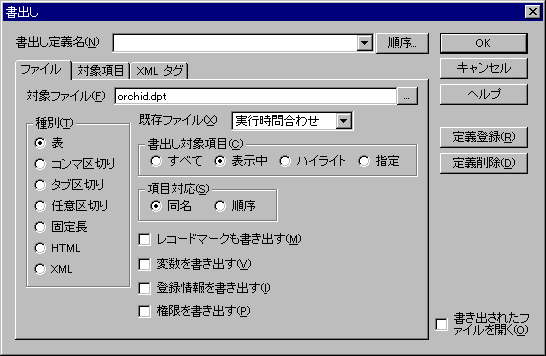
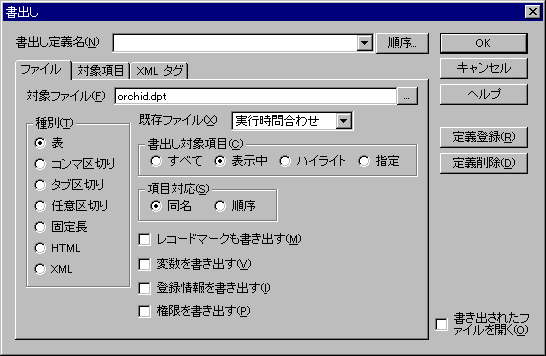
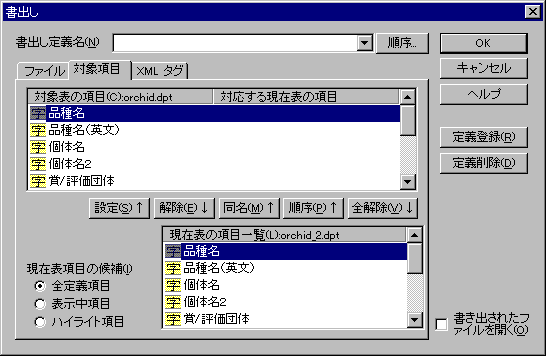
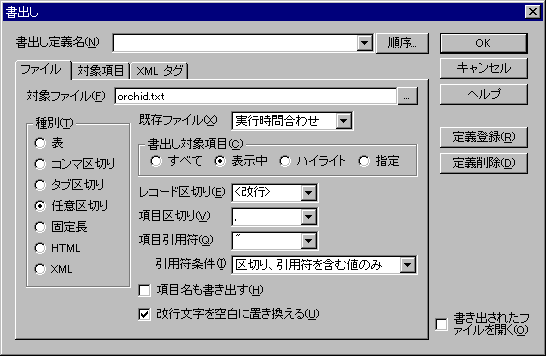
![]() ファイルページの共通部分
ファイルページの共通部分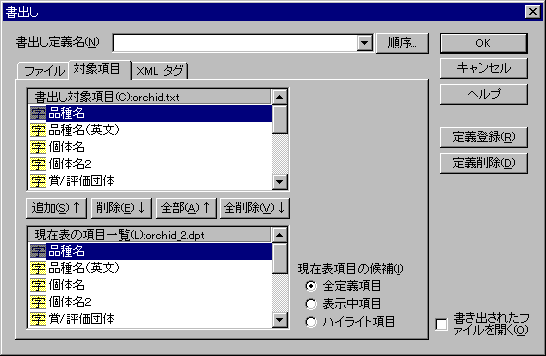
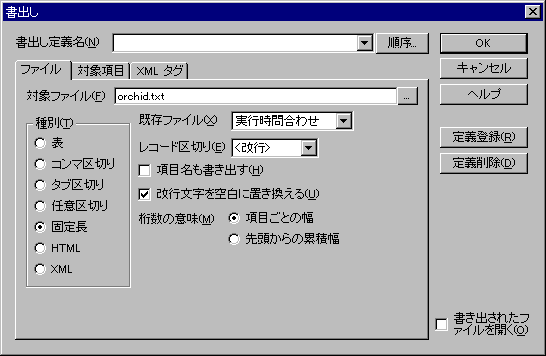
![]() ファイルページの共通部分
ファイルページの共通部分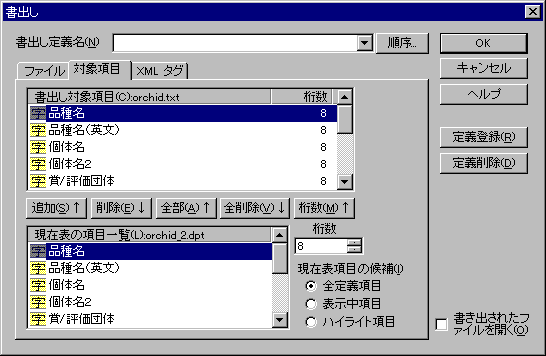

![]() ファイルページの共通部分
ファイルページの共通部分